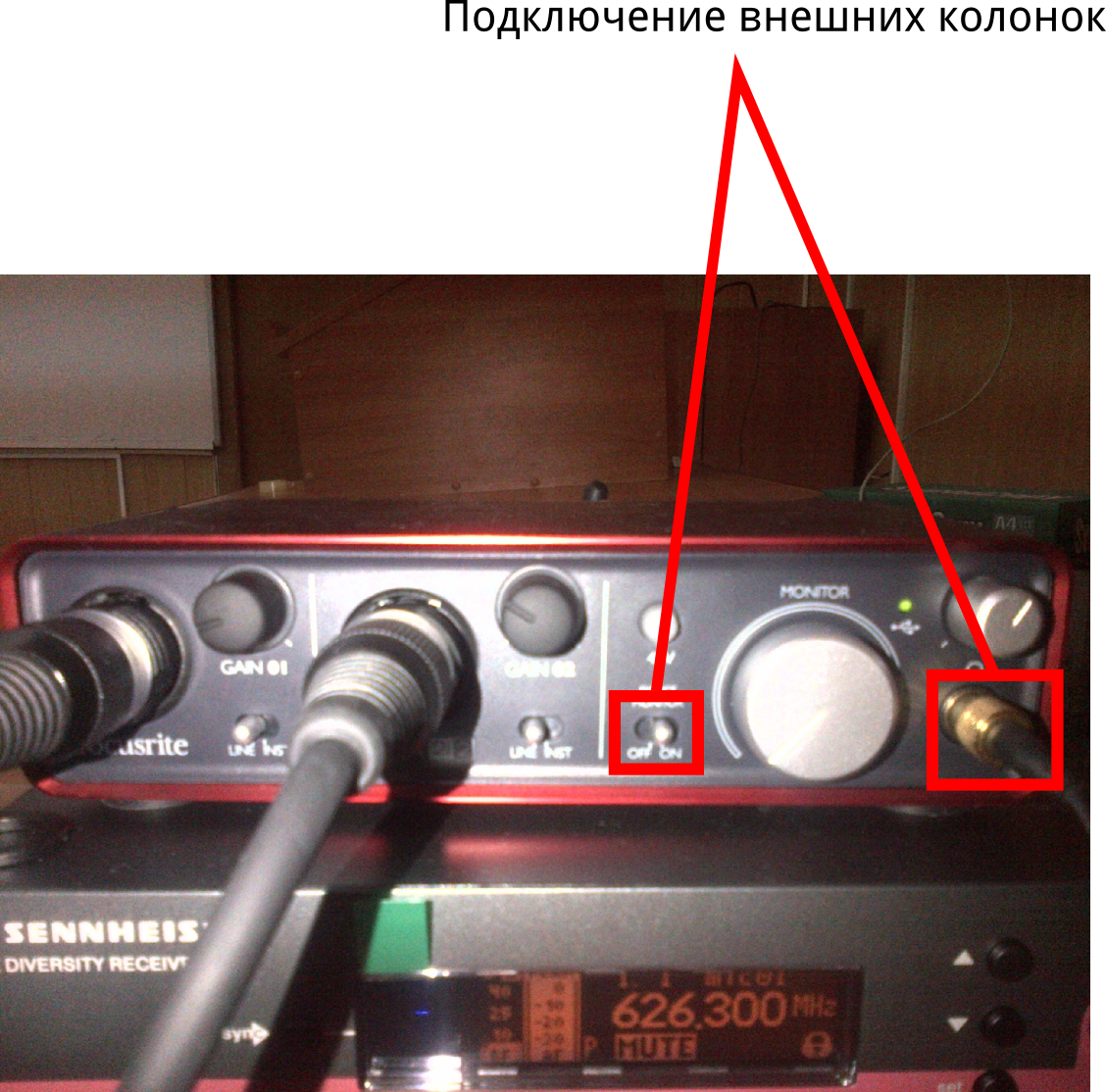Инструкция по запуску трансляции¶
Последовательность действий¶
1. Установить ноутбуки
Подключить питание и сеть, проверить сеть, запомнить ip адреса компьютеров.
ip адреса можно посмотреть командами:
linux: ifconfig -a windows: ipconfig /all
2. На slave компьютере запустить скрипт slave.sh или slave.bat
3. Подключить камеры.
Подключить USB камеры в разные порты (!никаких хабов!).
Проверить, что появились новые устройства (/dev/video2, /dev/video3):
silwer@dalamar ~ $ dmesg [12638.551446] usb 2-2: new high-speed USB device number 3 using xhci_hcd [12638.988992] usb 2-2: New USB device found, idVendor=046d, idProduct=0823 [12638.988999] usb 2-2: New USB device strings: Mfr=0, Product=0, SerialNumber=1 [12638.989003] usb 2-2: SerialNumber: 0B490D00 [12638.989634] uvcvideo: Found UVC 1.00 device <unnamed> (046d:0823) [12639.387595] input: UVC Camera (046d:0823) as /devices/pci0000:00/0000:00:14.0/usb2/2-2/2-2:1.2/input/input44 [12639.548956] usbcore: registered new interface driver snd-usb-audio [12648.405409] usb 2-1: new high-speed USB device number 4 using xhci_hcd [12648.789113] usb 2-1: New USB device found, idVendor=046d, idProduct=081b [12648.789123] usb 2-1: New USB device strings: Mfr=0, Product=0, SerialNumber=2 [12648.789129] usb 2-1: SerialNumber: 42B1D1A0 [12648.790814] uvcvideo: Found UVC 1.00 device <unnamed> (046d:081b) [12648.888088] input: UVC Camera (046d:081b) as /devices/pci0000:00/0000:00:14.0/usb2/2-1/2-1:1.0/input/input45 [12650.053889] set resolution quirk: cval->res = 384 silwer@dalamar ~ $ ls -la /dev/video* crw-rw----+ 1 root video 81, 0 Feb 11 11:47 /dev/video0 crw-rw----+ 1 root video 81, 1 Feb 11 11:47 /dev/video1 crw-rw----+ 1 root video 81, 2 Feb 11 21:15 /dev/video2 crw-rw----+ 1 root video 81, 3 Feb 11 21:15 /dev/video3
4. Установить микрофоны
Подключить питание к базовым станциям. Включить базовые станции. Проверить, что они настроены на разные частоты.
5. Синхронизировать микрофоны с базовыми станциями.
Синхронизировать микрофоны, проверить, что базовые станции показывают колебания уровня звука.
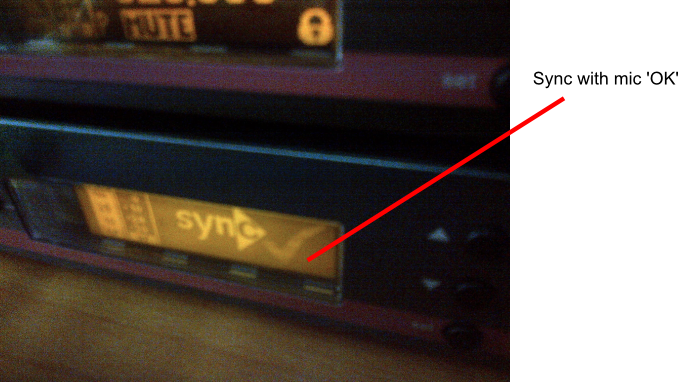
6. Подключить микрофоны к мишеру.
7. Подключить микшер к USB порту.
Проверить что лампочка "USB" загорелась ровным зеленым светом.
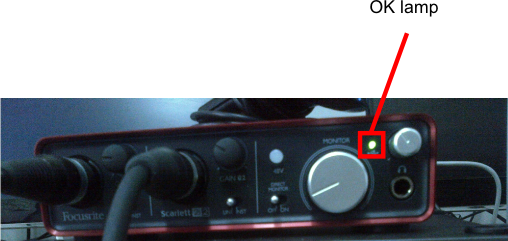
Если этого не произошло (будет сопровождаться сообщением об ошибке):
silwer@dalamar ~ $ dmesg [ 122.479054] 6:1:1: cannot set freq 96000 (v2): err -110 [ 132.487116] parse_audio_format_rates_v2(): unable to find clock source (clock -110)
надо просто какое-то время подождать.
8. Запустить webcamstudio
Выбрать в панели лаунчера или нажать WinKey, набрать webcamstduio и нажать Enter.
9. Загрузить проект.
Load Studio
/home/op/Documents/mfk_live/desk.studio
10. Запустить потоки header и footer, проверить preview.
11. В источнике IpCam поправить адрес http://slave_ip:8081/screen.mjpg (адрес см. пункт 1)
12. Запустить slave в webcamstudio.
13. Запустить веб-камеры в webcamstudio.
14. Проверить preview webcamstudio.
15. Запустить WsVideoDevice(0x0000)(1) в webcamstudio.
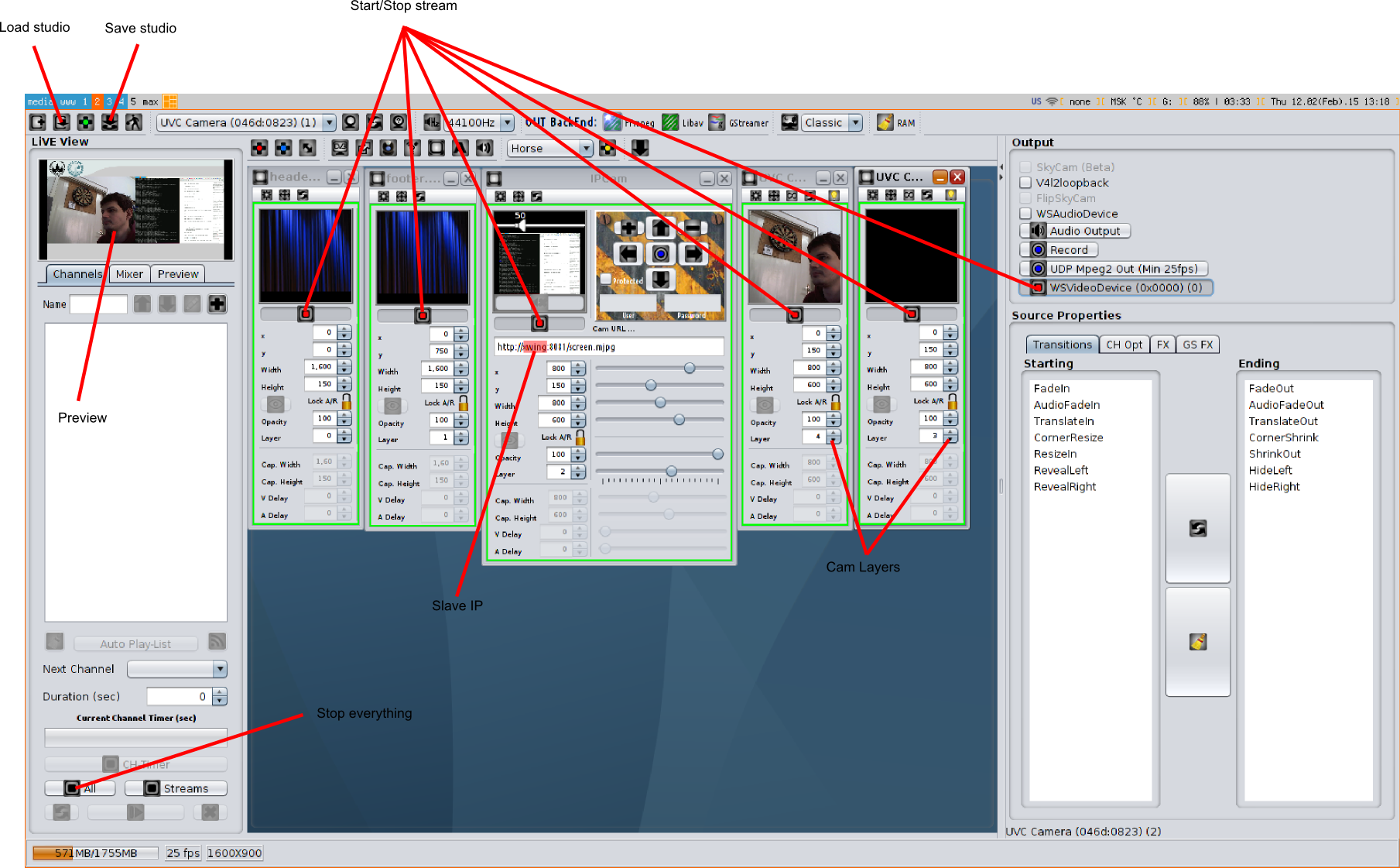
16. Запустить скрипт /home/op/Documents/mfk_live/live.sh(при необходимости открыть скрипт и поправить путь к видео)
17. Проверить трансляцию на странице http://bioinf.fbb.msu.ru/wiki/index.php/Ngs_online (нужен flash player)
18. Проверить, что трансляция записывается в /home/op/Video/YYYY-MM-DD_HH-MM_live.flv или путь указанный ранее.
19. PROFIT!
Вспомогательные команды¶
Что можно крутить:
- Проверить потоки http://vsb.fbb.msu.ru/stat (live 360p, 720p, 900p)
- Проверить воспроизведение вручную: vlc rtmp://vsb.fbb.msu.ru/live/360p или ffplay rtmp://vsb.fbb.msu.ru/live/360p
- Проверить запись видео vlc /home/op/Video/YYYY-MM-DD_HH-MM_live.flv
- pavucontrol - звук, интересует вкладка Input Devices
Настройка камер¶
- Отключить автофокус
v4l2-ctl -d /dev/video1 -c focus_auto=0 - автофокус (0 - выключить, 1 - включить)
- При необходимости, поднастроить фокус
v4l2-ctl -d /dev/video1 -c focus_absolute=17 - выставить абсолютный фокус
- Побороть мерцание
v4l2-ctl -d /dev/video1 -c power_line_frequency=1 - убирает мирцание из-за электрики (0, 1, 2 - перебрать)
- При необходимости, настроить зум
v4l2-ctl -d /dev/video1 -c zoom_absolute=2 - зум (1, 2, 3)
- Посмотреть все ручки
v4l2-ctl -d /dev/video1 --all - посмотреть все ручки
Замечания¶
- Slave-Master можно по wifi, но Master-Internet только по кабелю!
- Втыкать камеры в разные
 порты, никаких хабов.
порты, никаких хабов. - Следить за освещением и фокусом.
- Базовые станции микрофоны подписан mic01, ..., mic04. Эти же имена показываются на микрофонах, если они синхронизированы.
- Синхронизация:
- Нажать клавишу sync на станции
- Правильно расположить микрофон, если все ок, то появится надпись:
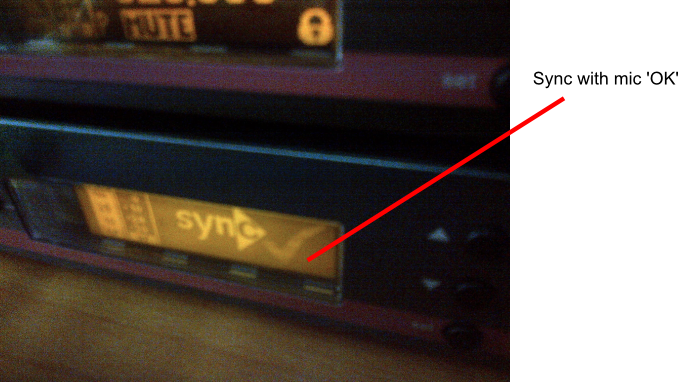
- Следить за зарядом микрофонов!
- Микрофоны автоматически блокируются, чтобы предотвратить изменение настроек.
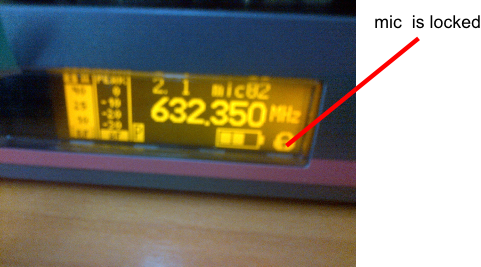
Чтобы разблокировать надо нажать:
set - arrow (Unlock)- set
- У ручного микрофона нет Mute, но его можно включить/выключить со станции:
Esc - arrow (Rx Mute On/Off) - set
Подключение внешних колонок¶
- К микшеру можно подключить внешние колонки. Колонки подключаются в порт "monitor" и необходимо убедиться, что переключатель "direct monitor" в положении "On".